Hogyan lehet felgyorsítani az USB-lemez vagy flash meghajtó olvasását és írását a Windows rendszerben
Olvas hogyan konfigurálhatja a külső meghajtó vagy flash meghajtó optimális teljesítményétés felgyorsítja az adatátvitelt a külső adathordozóra és az onnan történő olvasást. A számítógépes eszközök mindenhol körülvesznek bennünket. Sokféle probléma megoldásában segítenek. Nehéz elképzelni, hogy hol nem használják még ki a számítógépes eszközök képességeit.
Tartalom:
A probléma lényege
A helyhez kötött személyi számítógépek széles körben használtak és rendkívül népszerűek lettek. Az innovatív megoldásoknak és a számítógépek létrehozásához használt modern anyagoknak köszönhetően képességeik napról napra bővülnek. A felhasználók a személyi számítógépeket munkára és szabadidőre használják. Hatalmas adatfeldolgozási sebességükkel és hatalmas lemezterületükkel az információk tárolására, nélkülözhetetlen asszisztensek az irodai és termelési igényekhez, valamint a tanuláshoz és a szórakozáshoz.
Az Internet világméretű számítógépes hálózatának fejlődésével és a modern információs technológiák elérhetővé válásával az utóbbi időben nem kevésbé népszerűek a mobil és hordozható adatfeldolgozó eszközök: a kommunikátorok és a laptopok, beleértve ezek származékait (netbookok, ultrabookok, táblagépek).
Kevesebb képességük miatt mobilitásukkal és saját adataikhoz való bárhonnan való hozzáférésükkel ragadják meg a felhasználókat.
A számítógépes eszközök egyik fő belső összetevője a merevlemez. Jelentős mennyiségű memóriával (elsősorban helyhez kötött személyi számítógépekkel és laptopokkal) óriási mennyiségű adatot tudnak feldolgozni és tárolni.
Az alapvető adatfeldolgozó és -tároló eszközök mellett a külső plug-in meghajtók széles körben népszerűvé váltak. Személyes archív adatok tárolására, biztonsági másolat készítésére vagy a felhasználók által a mindennapi életben tevékenységeikhez használt munkafájlok cseréjére használják.
Nem meglepő, hogy a számítástechnikai eszközök ilyen kiterjedt kínálata mellett az egyik kiemelkedően fontos paraméter az adatátvitel és az eszközök közötti adatcsere sebessége.
Az adatok átvitele a személyi számítógép belső tárolója és a külső meghajtó között az egyik leggyakoribb feladat, amelyet a felhasználó végez. Bármilyen adat: fotók, videók, fontos fájlok, adatmentések, munkahelyi és személyes dokumentumok – mindezt oda-vissza, esetenként többször is át kell vinni.
Ez az oka annak, hogy a lassú átviteli sebesség frusztrációt és irritációt okozhat. Senki sem akar több gigabájt adatátvitelre várva extra időt vesztegetni, és ez néha nem is lehetséges (például elkésik egy fontos megbeszélésről, vagy éppen most van szüksége adatra). Szerencsére van néhány egyszerű módszer az adatátviteli sebesség növelésére.
Telepítés "USB meghajtó" az optimális teljesítmény érdekében
operációs rendszer "Ablakok" beállítja a törlési házirend paraméter értékét "USB meghajtók" pozicionálni "Gyors törlés (alapértelmezett)". Ez az opció letiltja a rögzítés gyorsítótárazását az eszközön és a rendszerben "Ablakok", amely lassítja az adatátviteli sebességet, de lehetővé teszi a készülék biztonságos kikapcsolását a szolgáltatás igénybevétele nélkül.
A funkció letiltásához és konfigurálásához "USB meghajtó" Az optimális teljesítmény érdekében kövesse az alábbi lépéseket: Nyissa meg a File Explorert "Ablakok" duplán a parancsikonra kattintva "Ez a számítógép", amely az asztalon található. A fájlkezelő ablakban válassza ki a kívánt lemezt az elérhető lemezek és partíciók listájából "USB meghajtó"(előzőleg csatlakoztatva kell lennie a személyi számítógéphez), és kattintson rá jobb gombbal. A megnyíló előugró menüben válasszon ki egy részt a lehetséges műveletek listájából "Tulajdonságok".

A meghajtó tulajdonságai ablakban lépjen a lapra "Felszerelés". fejezetben "Minden lemez" jelölje meg a meghajtót, majd a szakaszban "Eszköz tulajdonságai" kattintson a gombra "Tulajdonságok".

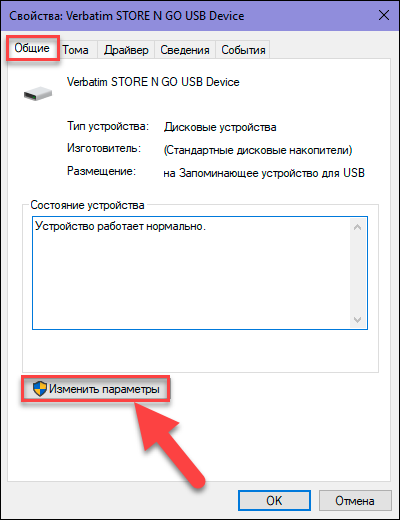
A megnyíló új tulajdonságok ablakban válassza ki a lapot "Irányelv"és állítsa a kapcsolót a cellára, a meghajtó paramétereit a megfelelő beállításokra állítva. Ezután kattintson a gombra "RENDBEN" a változtatások mentéséhez.

Ezenkívül az alkalmazásból elérheti az eszközeltávolítási házirend-beállítások kezelésének menüjét "Lemezkezelés". Nyissa meg az előugró menüt a billentyűparancsok együttes lenyomásával "Windows + X" vagy jobb gombbal a gombra kattintva "Rajt" az asztal bal alsó sarkában található "Tálcák", és válassza ki a részt az elérhető alkalmazások listájából "Lemezkezelés".


A további műveletek hasonlóak a fent leírtakhoz. Menjen végig, majd a lapon "Irányelv" aktiválja a sejtet.
Ne feledje azonban, hogy ha engedélyezi ezt a funkciót, akkor az értesítési területen lévő ikont kell használnia, amikor eltávolítja az eszközt a számítógépről. Ennek elmulasztása teljes adatvesztést vagy meghibásodást eredményezhet. "USB meghajtó".

Vagy használhatja a második lehetőséget. Kattintson a jobb gombbal egy üres helyre az asztalon, és jelenítse meg a felugró menüt. Keressen egy szakaszt "Teremt"és bontsa ki az almenüt. Válasszon egy részt a felkínált lehetőségek közül. "Címke".

Írja be a következő elérési utat a mezőbe, és kattintson a gombra "További" folytatni:
%windir%\System32\control.exe hotplug.dll

Adjon nevet a parancsikonnak, és kattintson a gombra "Kész" a parancsikon létrehozási folyamatának befejezéséhez.

Ez a parancsikon közvetlenül megnyitja az ablakot "Hardver biztonságos eltávolítása", amellyel leválaszthatja a tárolóeszközt a számítógépről.

Változtassa meg a fájlrendszert
A meghajtó formázásakor használt fájlrendszer befolyásolhatja a meghajtó teljesítményét. A legtöbb eszköz előre telepítve van konzervatív formázási beállításokkal, amelyek az adatokat kis terjesztési egységekre osztják el, ami viszont maximalizálja a tárolókapacitást. Azonban ezen egységek méretének növelése javíthatja a meghajtó teljesítményét.

Ha operációs rendszert használ "Ablakok", akkor a fájlrendszer formátumát szeretné használni "NTFS" elosztó egység mérettel "2048 kilobájt". Ez a leggyorsabb konfiguráció egy modern operációs rendszer alapú személyi számítógéphez "Ablakok". Ha a meghajtót olyan eszközökön kell használnia, amelyek alapján "DOS", "Mac OS X", "Linux" vagy esetleg csatlakoztatja egy TV-hez, majd válassza ki a fájlrendszert "ZSÍR", amelyben beállíthatja az allokációs egység maximális méretét "64 kilobájt".
Hajtsa végre a formázási folyamatot az operációs rendszer szabványos funkcióival "Ablakok", nagyon egyszerű. Keresse meg az asztalon, és nyissa meg a fájlkezelőt "Ablakok" "A számítógépem", kattintson jobb gombbal a sajátjára "USB meghajtó"és nyissa meg a felugró menüt. Válasszon egy részt a lehetséges műveletek listájából "Formátum". Megnyílik egy formátumablak, amelyben kiválaszthatja a kívánt fájlrendszert és beállíthatja a kívánt kiosztási egység méretét. Minden paraméterhez rendelje hozzá a kívánt értéket, majd kattintson a gombra "Kezdődik" a formázási folyamat elindításához. Kérjük, ne feledje, hogy műveletei törli a kiválasztott eszközön tárolt összes adatot. Ezért a formázás megkezdése előtt győződjön meg arról, hogy az eszköz nem tartalmaz fontos adatokat, hogy ne veszítse el őket véglegesen. Ha szükséges, mentse el a szükséges fájlokat az eszköz formázása előtt.
Mód letiltása "Régi USB" V "BIOS"
A rendkívül lassú átviteli sebességet néha a belső funkcióbeállítások okozzák "BIOS", hívott "Régi USB", ami korlátozhatja az adatátviteli sebességet. Ezt a funkciót arra tervezték, hogy személyi számítógépe kompatibilis legyen régebbi számítógépekkel "USB-eszközök", ami egyébként esetleg nem működne.
Pontos lépések az üzemmód letiltásához "Régi USB" a számítógépben használt alaplaptól függ. De itt adunk néhány alapvető ajánlást. Először be kell jelentkeznie "BIOS", ami a legtöbb esetben gombnyomással történik "F12" vagy "Töröl" amikor a számítógép éppen elkezd indulni (ha az operációs rendszer betöltési képernyőjét látja maga előtt "Ablakok", akkor elszalasztotta a BIOS elérésének pillanatát, újra kell indítania a számítógépet, és újra kell próbálkoznia).
Utána a beállításokban "BIOS" keresse meg a részt "Fejlett" vagy "Meghajtók" majd keresse meg a támogatási beállításokat "Régi USB". Ha az opció engedélyezve van vagy automatikus módban van, akkor tiltsa le, mentse a beállításokat és indítsa újra a számítógépet. Részletesebb utasításokért látogasson el az alaplap gyártójának támogatási webhelyére.
Kérjük, vegye figyelembe, hogy az üzemmód kikapcsolása "Régi USB" lehetetlenné teheti néhány elavult szoftver használatát személyi számítógépén. "USB-eszközök".
Frissíteni valamire
A legújabb "USB szabvány" néhány éve jelent meg, de sokan még mindig a szabványnak megfelelő eszközöket használnak "USB 2.0". Ez azért van, mert újabb meghajtók "3.0", általában drágábbak, ezért még nem nagyon terjedtek el. Sok eladó nagyon széles lemezválasztékkal rendelkezik "USB 2.0", mert könnyebben elérhetőek, és ennek eredményeként népszerűbbek.

A fő ok, amiért a meghajtókat szabványosra kell frissíteni, az az adatátviteli sebesség jelentős növekedése. Egy kis kísérletet állítottunk össze azzal, hogy ugyanannyi fájlt másoltunk szabványos meghajtókra "2.0" (Kingston Data Traveler G3) És "3.0". Az új meghajtó sebességben jelentősen felülmúlta a régebbi modellt, egy akkora mappát mozgatva meg "2,11 GB" nyolcszor gyorsabb (10 perc 23 másodperc az autózáshoz "USB 2.0" szemben a vezetés 1 perc 16 másodpercével).
A szabványra való átállás azonban nem csak egy meghajtót igényel "3.0". A számítógépének portokkal is rendelkeznie kell. Az asztali PC-felhasználók új alaplap vásárlásával, vagy ha a jelenlegi alaplap továbbra is megfelel az Ön igényeinek, vezérlőt vásárolhatnak és telepíthetnek. "USB 3.0 PCIe". A laptop-felhasználók a szükséges csatlakozókat hozzáadhatják "ExpressCard". Sok laptop azonban nem támogatja ezt a funkciót, így lehet, hogy nincs más dolga, mint vásárolni egy új laptopot beépített portokkal.
Cserélje ki a régi meghajtót egy újra
Az SSD-k használatuk során lassabbakká válnak, mivel az ismételt olvasási/írási ciklusok elhasználják a rendelkezésre álló memóriacellákat, és egyeseket használhatatlanná tesznek. A hajtásvezérlő bizonyos mértékig kompenzálni tudja a fordulatszám csökkentésével. Azonban végül, súlyos kopás után a meghajtó teljesen leáll.
Ez a probléma nem érinti a drága szilárdtestet "SSD meghajtók", de olcsón kivehető plug-in "USB flash meghajtók" gyakran nem tervezték annyi olvasási/írási ciklusra, mint egy belső meghajtóra. Ezért a meghajtó túlzott és erős használata a meghibásodáshoz és a végső meghibásodáshoz vezethet.
Ha azt észleli, hogy a meghajtó jelentősen lelassult, és a tipikus megoldások nem oldották meg a problémát, akkor lehet, hogy a teljes cseréje az egyetlen lehetőség.




